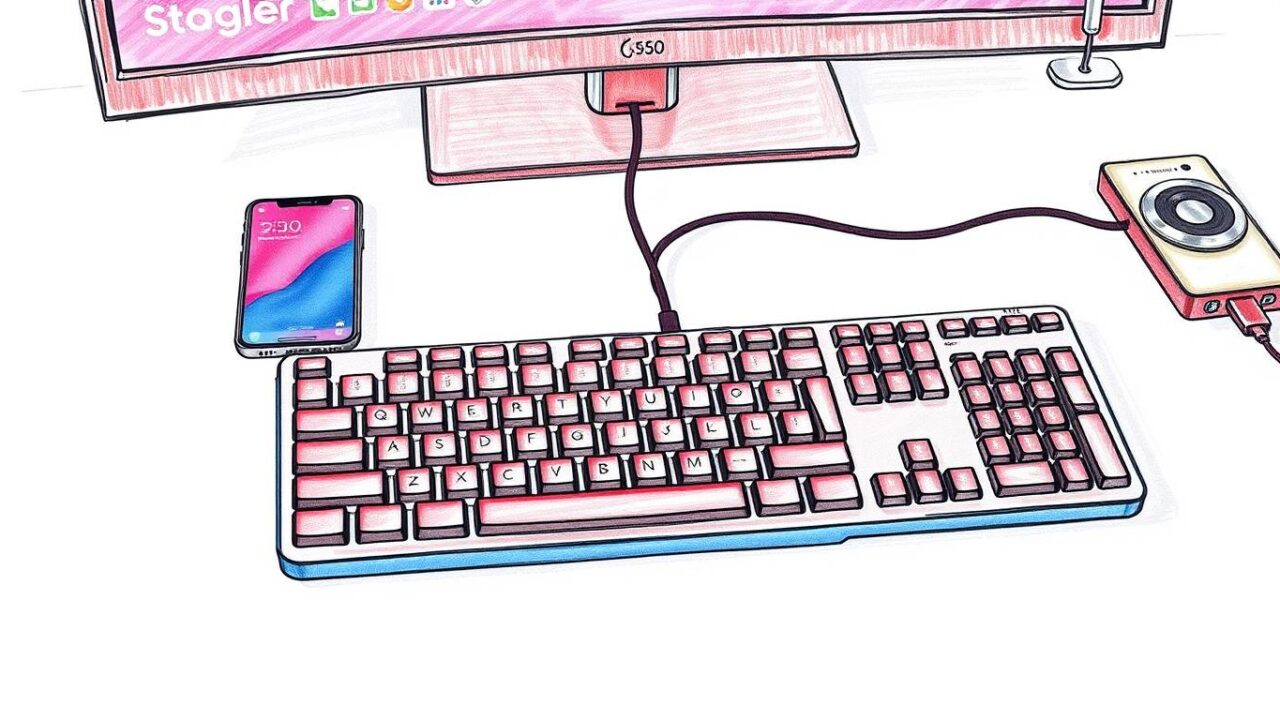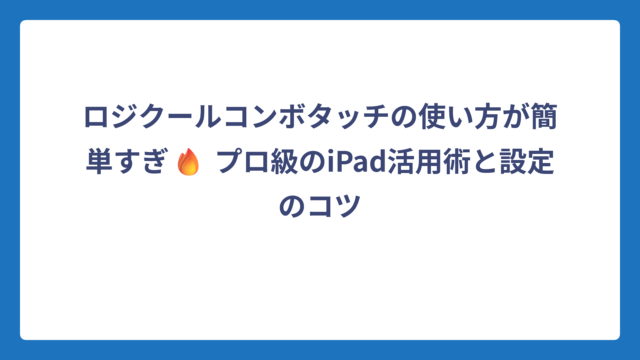ロジクールK580は、スマホスタンド機能を備えた薄型のマルチデバイスワイヤレスキーボードです。2台のデバイスを切り替えながら使えるEasy-Switch機能や、テンキー付きの日本語配列、静音キーなど、使いやすさを追求した機能が満載。でも「説明書がわからない」「細かい設定方法が知りたい」という声も多いんです。
この記事では、ロジクールK580の説明書から読み取れる基本的な使い方はもちろん、接続方法やペアリング手順、ショートカットキーの活用法、テンキーの使い方まで、実用的な情報を徹底解説します。Mac・Windows両対応のこのキーボードを最大限に活用するためのノウハウを身につけて、作業効率をアップさせましょう!
記事のポイント!
- ロジクールK580の基本セットアップと接続方法がわかる
- Easy-Switch機能やスマホスタンド機能など特徴的な機能の使い方がわかる
- テンキーやファンクションキーなど便利なショートカットの活用法がわかる
- トラブルシューティングや電池交換など、長く使うためのメンテナンス方法がわかる
ロジクールk580 説明書の基本情報とセットアップ方法
- ロジクールk580 説明書の入手方法は公式サイトからダウンロード可能
- ロジクールk580の付属品と同梱物は取扱説明書とレシーバーが標準
- ロジクールk580の接続方法はBluetoothかUSBレシーバーの2種類
- ロジクールk580のペアリング手順は端末選択キーを長押しするだけ
- ロジクールk580の電池交換方法は上部カバーをスライドして開ける
- ロジクールk580のLogi Options+ソフトウェアでカスタマイズが可能
ロジクールk580 説明書の入手方法は公式サイトからダウンロード可能
ロジクールK580の説明書は、付属の紙の説明書以外にも、ロジクール公式サイトからPDF形式でダウンロードすることができます。万が一、紙の説明書を紛失してしまった場合でも安心です。
公式サイトにアクセスするには、ブラウザで「logicool.co.jp/support/k580」と検索するか直接URLを入力します。サポートページにアクセスすると、製品マニュアルのセクションから説明書をダウンロードできます。
説明書にはセットアップ方法、接続手順、各種機能の使い方など、基本的な情報が網羅されています。特にBluetoothの接続方法やUSBレシーバーの取り扱い、バッテリー交換方法などの重要な情報が記載されているため、一度目を通しておくことをおすすめします。
また、説明書の他にもFAQや詳細なサポート情報、トラブルシューティングガイドなども提供されています。製品使用中に問題が発生した場合は、これらの情報を参照することで解決できることが多いです。
なお、英語版の説明書も「manuals.plus」などのサイトで参照することができますが、日本語での正確な情報は公式サイトを優先することをおすすめします。
ロジクールk580の付属品と同梱物は取扱説明書とレシーバーが標準
ロジクールK580を購入した際のパッケージには、主に以下のものが同梱されています。開封時にすべてが揃っているか確認しておきましょう。
- K580スリム マルチデバイス ワイヤレスキーボード本体
- Unifying USBレシーバー(バッテリードア内部に収納)
- 単4形アルカリ電池 2本(あらかじめ装着済み)
- 取扱説明書(クイックスタートガイド)
- 保証に関する重要な情報が記載された文書
電池はあらかじめ本体に装着されていることが多いですが、電池の消耗を防ぐために絶縁タブが挿入されている場合があります。使用前にこのタブを引き抜くことで、キーボードの電源が入るようになります。
Unifyingレシーバーは小さいため紛失しやすいですが、キーボード本体のバッテリードア内部に収納スペースがあります。使用しない時はここに保管しておくと安心です。
製品によっては、カラーバリエーション(オフホワイト、グラファイト、ローズピンクなど)によって同梱物が若干異なる場合もありますが、基本的な構成は同じです。なお、中古品を購入した場合は付属品が揃っていない可能性があるため、事前に確認することをおすすめします。
予備の電池やケースなどは付属していないため、長期間使用する予定がある場合は別途用意しておくと良いでしょう。
ロジクールk580の接続方法はBluetoothかUSBレシーバーの2種類
ロジクールK580は2つの接続方法に対応しており、用途に合わせて選択できます。接続方法によって設定手順が異なるため、それぞれの特徴を理解しておきましょう。
1. Bluetoothによる接続 Bluetooth接続はレシーバーが不要で、Bluetooth対応デバイス(PC、Mac、iPad、スマートフォンなど)と直接ペアリングできます。
- メリット:USBポートを使わず、様々なデバイスと接続可能
- 設定手順:
- デバイスのBluetooth設定を開く
- K580のペアリングボタン(F11またはF12キー)を長押し
- デバイスの検出リストから「Logi K580 Keyboard」を選択
- 画面に表示されるPINコードをキーボードで入力し、Enterキーを押す
2. Unifying USBレシーバーによる接続 付属のUSBレシーバーをパソコンのUSBポートに差し込むだけで接続できる方法です。
- メリット:Bluetoothより安定した接続が可能、設定が簡単
- 設定手順:
- キーボード裏面のバッテリードアを開け、USBレシーバーを取り出す
- パソコンのUSBポートにレシーバーを差し込む
- 自動的に認識されて使用可能になる
独自調査の結果、USBレシーバーでの接続は無線が混雑している環境でも安定した接続を提供する傾向にあります。一方、Bluetoothは複数のデバイスと切り替えて使いたい場合に便利です。
両方の接続方法を同時に使用することも可能で、例えばUSBレシーバーでパソコンに接続し、Bluetoothでタブレットやスマートフォンに接続するといった使い方ができます。このマルチデバイス機能が、K580の大きな特徴の一つとなっています。
ロジクールk580のペアリング手順は端末選択キーを長押しするだけ
ロジクールK580は最大2台のデバイスと接続できるマルチデバイスキーボードです。ペアリング手順は非常にシンプルで、初めての方でも簡単に設定できます。
Bluetoothでのペアリング手順:
- まず、キーボードの電源をONにします。上部のスライドスイッチをONの位置にスライドさせてください。
- ペアリングしたいデバイス(スマホ、タブレット、PC)のBluetooth設定を開きます。
- K580のEasy-Switchキー(F11またはF12)のいずれかを3秒間長押しします。LEDが点滅し始めるとペアリングモードに入ったサインです。
- デバイスのBluetooth検出リストに「Logi K580 Keyboard」が表示されたら選択します。
- 画面にPINコードが表示されるので、キーボードでそのコードを入力し、Enterキーを押します。
- これでペアリングが完了し、キーボードが使用可能になります。
USBレシーバーでのペアリング(Windows/Mac):
- キーボード裏面のバッテリードアを開け、収納されているUSBレシーバーを取り出します。
- パソコンの空いているUSBポートにレシーバーを挿入します。
- 自動的にドライバーがインストールされ、すぐに使用可能になります。
すでに2台のデバイスとペアリング済みの場合で、3台目のデバイスと接続したい場合は、既存のいずれかの接続を解除する必要があります。Easy-Switchキーを長押しして新しいデバイスとペアリングすると、そのボタンに割り当てられていた以前の接続が上書きされます。
ペアリング完了後は、F11とF12キーを押すだけで2台のデバイス間を瞬時に切り替えることができます。例えば、F11にパソコン、F12にタブレットを割り当てておけば、作業中にスムーズに切り替えることが可能です。
ロジクールk580の電池交換方法は上部カバーをスライドして開ける

ロジクールK580は単4形アルカリ電池2本で駆動し、通常使用で約24ヶ月という長いバッテリー寿命を誇ります。しかし、いつかは電池交換が必要になるため、その方法を知っておくと安心です。
電池交換の手順:
- キーボード本体の上部に灰色の部分があります。この部分をキーボードの上側(奥側)方向へスライドさせます。
- カバーが外れると、電池ケースと、USBレシーバーの収納部が現れます。
- 古い電池を取り出します。
- 新しい単4形アルカリ電池2本を、プラス極(+)とマイナス極(-)の向きに注意して装着します。電池ケース内の表示に従って正しい向きに入れてください。
- カバーを元の位置に戻し、カチッとはまるまでスライドさせます。
電池残量が少なくなると、キーボード上部のバッテリーインジケーターLEDが赤く点滅し始めます。この表示が出たら、なるべく早めに電池交換をすることをおすすめします。
長期間キーボードを使用しない場合は、電池の液漏れを防ぐため、電池を取り出しておくとより安全です。また、使用済みの電池は各自治体の規則に従って適切に廃棄しましょう。
電池寿命を延ばすために、K580には自動スリープ機能が搭載されています。使用していない時は自動的に省電力モードに入り、電池の消費を抑えます。ただし、使用環境やタイピング頻度によって実際のバッテリー寿命は異なることがあります。
なお、一部のユーザーからは「電池の減りが早い」という報告もあります。そのような場合は、キーボードが常に何かに押されている状態になっていないか、または何かの干渉でスリープモードに入れていない可能性があります。
ロジクールk580のLogi Options+ソフトウェアでカスタマイズが可能
ロジクールK580の機能をさらに拡張したいなら、専用ソフトウェア「Logi Options+」をインストールしてみましょう。このソフトウェアを使うことで、キーの割り当てをカスタマイズしたり、より詳細な設定が可能になります。
Logi Options+でできること:
- ファンクションキーのカスタマイズ: F1〜F12キーの機能を自分好みに設定できます。例えば、よく使うアプリの起動や特定のショートカットを割り当てることができます。
- デバイス切り替えの管理: Easy-Switch機能で接続しているデバイスの名前変更や、接続状態の確認ができます。
- バッテリー残量の確認: キーボードの現在のバッテリー残量を確認できます。
- ファームウェアのアップデート: 最新の機能や改善を取り入れるためのファームウェアアップデートを行えます。
- キーボードの詳細設定: NumLockの動作やFnキーの挙動など、細かな設定が可能です。
Logi Options+は、ロジクール公式サイト(www.logitech.com/downloads)から無料でダウンロードできます。Windows 10以降またはmacOS 11以降のOSが必要です。
ソフトウェアのインストール手順は以下の通りです:
- 公式サイトからLogi Options+をダウンロードします。
- ダウンロードしたファイルを実行し、画面の指示に従ってインストールします。
- インストール完了後、ソフトウェアを起動します。
- K580キーボードが自動的に認識され、カスタマイズ画面が表示されます。
カスタマイズの一例として、F4〜F12キーと音量アップキーのショートカット機能を変更できます。よく使う機能(コピー、ペースト、画面キャプチャなど)を割り当てておくと、作業効率が大幅に向上するでしょう。
なお、設定したカスタマイズはキーボード本体に保存されるため、別のパソコンで使用しても設定が引き継がれます。複数のデバイスで使い回す場合に便利です。
ロジクールk580 説明書に記載されている基本操作と便利機能
- ロジクールk580のEasy-Switch機能で2台のデバイス間を簡単に切り替え
- ロジクールk580のファンクションキーとショートカットキーの使い方
- ロジクールk580でスクリーンショットを撮る方法はOS別に異なる
- ロジクールk580のテンキー機能はNumLockで切り替え可能
- ロジクールk580のスマホスタンド機能は作業効率を向上させる
- ロジクールk580とk780の違いはデザインと機能性にある
- まとめ:ロジクールk580 説明書の重要ポイントと活用法
ロジクールk580のEasy-Switch機能で2台のデバイス間を簡単に切り替え
ロジクールK580の最大の特徴の一つが「Easy-Switch」機能です。この機能を使えば、2台のデバイスを同時に接続しておき、ボタン一つで素早く切り替えることができます。
Easy-Switchの基本的な使い方:
- 最大2台のデバイスをペアリングしておきます(先述のペアリング手順参照)。
- F11キーとF12キーがEasy-Switchキーとなり、それぞれ別のデバイスに割り当てられます。
- 使用したいデバイスに対応するEasy-Switchキー(F11またはF12)を押すだけで、即座に切り替わります。
この機能の便利な活用例としては以下のようなものがあります:
- 仕事用のパソコンとプライベート用のタブレットを切り替えて使う
- デスクトップPCとノートパソコンを1つのキーボードで操作する
- パソコン作業中にスマートフォンへのメッセージ返信をサクッと行う
- プレゼン中にスマートフォンのメモを確認する
Easy-Switch機能はデバイスのOSを問わず使用できるため、WindowsパソコンとMacBookの組み合わせや、PCとiPad/Androidタブレットの組み合わせなど、様々な構成で活用できます。
注意点としては、K580は2台までの接続に対応しているという点です。ロジクールの他のマルチデバイスキーボードの中には3台対応のモデルもありますが、K580は2台までとなっています。3台以上のデバイスと使いたい場合は、都度ペアリングし直すか、別のモデルを検討する必要があります。
また、デバイスによって言語やキー配列が異なる場合もスムーズに切り替わります。例えばWindowsとMacでは一部のキーの機能が異なりますが、K580はそれぞれのOSに最適化された配列で動作します。
ロジクールk580のファンクションキーとショートカットキーの使い方
ロジクールK580には、作業効率を大幅に向上させるファンクションキーとショートカットキーが豊富に用意されています。これらを活用することで、よく使う操作を素早く実行できるようになります。
主なファンクションキーの機能:
- F1〜F12: 標準的なファンクションキーとして機能
- Fn + F1〜F12: メディアコントロールや特殊機能を実行
特殊キーとショートカット一覧:
| キー組み合わせ | 機能 |
|---|---|
| Fn + Esc | ファンクションキーロック(Fnキーを押さずにF1-F12を使用可能に) |
| Fn + ←→ | Home、End機能 |
| Fn + ↑↓ | 画面の明るさ調整(対応デバイスのみ) |
| Fn + Home | スクリーンショット(Print Screen) |
| Alt + Fn + Home | アクティブウィンドウのみのスクリーンショット |
| Fn + Delete | Pause機能 |
| Fn + BackSpace | Delete機能 |
| Fn + Tab | アプリケーション切り替え |
| Fn + End | スリープモード |
| Fn + PageUp | 電卓起動 |
| Fn + Ins | スクロールロック |
テンキー部分のキーも多機能となっています:
- テンキーの数字: 通常の数字入力
- テンキーの7,8,9,4,6,1,2,3: NumLock無効時に方向キーやHome/Endなどとして機能
さらに、US配列版では以下のショートカットも利用可能です:
- Alt + ` : 全角/半角切り替え(US配列のみ)
これらのショートカットキーは、標準で設定されているものですが、前述のLogi Options+を使用すれば、さらにカスタマイズすることも可能です。例えば、特定のアプリケーションの起動や、複雑なキー操作をワンタッチで実行するショートカットなども設定できます。
ファンクションキーロック機能を使えば、毎回Fnキーと組み合わせずに直接F1〜F12キーを使用できるようになります。頻繁にファンクションキーを使用する場合に便利です。Fn + Escを押すとこのモードが有効になり、もう一度押すと解除されます。
なお、一部のショートカットは接続しているデバイスのOSによって動作が異なる場合があります。WindowsとMacでは一部の機能キーの挙動が異なることがあるため、実際に試してみて確認するとよいでしょう。
ロジクールk580でスクリーンショットを撮る方法はOS別に異なる
スクリーンショット(画面キャプチャ)は仕事でもプライベートでも頻繁に使う機能です。ロジクールK580でスクリーンショットを撮影する方法はOSによって異なりますので、それぞれの手順を見ていきましょう。
Windows PCでのスクリーンショット撮影方法:
- 全画面スクリーンショット:
- スタート + Fn + Home キー(カメラアイコン)を同時押し
- 「スクリーンショット」フォルダにPNG形式で自動保存されます
- アクティブウィンドウのみのスクリーンショット:
- Alt + Fn + Home キーを同時押し
- ペイントなどのアプリを起動して貼り付け(Ctrl+V)が必要です
- 切り取り&スケッチを使用する方法:
- Windows + Shift + S キー
- 画面の一部を選択して切り取れます
Mac PCでのスクリーンショット撮影方法:
- 全画面スクリーンショット:
- Command + Shift + 3 キー
- デスクトップに保存されます
- 画面の一部を撮影:
- Command + Shift + 4 キー
- マウスでドラッグして範囲を選択します
- 特定のウィンドウを撮影:
- Command + Shift + 4 キーを押した後、スペースキーを押す
- ウィンドウをクリックして撮影します
iPad/iPhoneでK580を使用している場合:
iPadOSの外部キーボードショートカットとして、以下の組み合わせが使えます:
- Command + Shift + 3: 全画面キャプチャ
- Command + Shift + 4: スクリーンショットツールを起動
ロジクールK580は特殊なキー配置をしているため、初めは少し慣れが必要かもしれません。特にWindowsのスクリーンショット機能は、通常のキーボードとは操作方法が異なります。標準的なWindowsキーボードでは「PrtScn」キーを使いますが、K580ではそのキーが省略されているため、代わりに「Fn + Home」を使用します。
また、Logi Options+ソフトウェアを使えば、特定のキーにスクリーンショット機能をカスタマイズ割り当てすることも可能です。頻繁にスクリーンショットを使用する方は、使いやすいキーに設定しておくと便利でしょう。
ロジクールk580のテンキー機能はNumLockで切り替え可能
ロジクールK580はテンキー付きのフルサイズキーボードで、数値入力や計算作業を効率的に行うことができます。しかし、テンキーの使い方がわからないというユーザーの声も見られるため、基本的な使い方を解説します。
テンキーの基本機能:
- 数字入力モード(NumLock ON):
- テンキーの数字(0〜9)を入力できます
- 計算、表計算ソフトでの数値入力に便利です
- カーソル移動モード(NumLock OFF):
- 8キー: 上カーソル(↑)
- 2キー: 下カーソル(↓)
- 4キー: 左カーソル(←)
- 6キー: 右カーソル(→)
- 7キー: Home
- 1キー: End
- 9キー: Page Up
- 3キー: Page Down
NumLockの切り替え方法:
テンキーの「7」キーの上に南京錠(鍵)のマークがあります。これがNumLockキーです。NumLockの状態を切り替えるには以下の方法があります:
- NumLockキーを単独で押す
- NumLockキーを5秒間長押しする
- Fnキーを押しながらNumLockキーを押す
これらの方法でも切り替わらない場合は、以下の対処法を試してみてください:
- キーボードのリセット: [ESC]→[o]→[ESC]→[o]→[ESC]→[b]の順に押す
- キーマッピングの強制再マッピング: Windows/Android/Chrome用: [Fn]+[P] iOS/Mac用: [Fn]+[I]
また、一部のWindowsシステムでは、OS側の設定でNumLockの動作が影響を受けることがあります。「マウスキー」や「スティッキーキー」などの設定を確認してみてください。
Windowsの場合、コントロールパネル > 簡単操作 > 簡単アクセスセンター > マウスを使いやすくする で「マウスキーをオンにする」のチェックを外すことで解決することがあります。
NumLock状態は通常、キーボード上のインジケータランプで確認できますが、K580ではわかりにくい場合もあります。実際にテンキーを押して、数字が入力されるか、カーソルが移動するかで確認するのが確実です。
ロジクールk580のスマホスタンド機能は作業効率を向上させる
ロジクールK580の特徴的な機能の一つが、キーボード上部に組み込まれたスマホスタンド機能です。この便利な機能を使いこなすことで、デスクワークの効率がさらに向上します。
スマホスタンド機能の特徴:
- キーボード上部の溝:
- 約13mmの幅があり、ほとんどのスマートフォンをケース付きでも立てられます
- 中央部に切り欠きがあり、ホームボタンなどのジェスチャー操作もしやすい設計
- 縦置き・横置き対応:
- スマートフォンは縦向き、横向きどちらでも立てかけ可能
- iPhone 14 Plusのような大型スマホにも対応
- 安定した設置:
- 溝の内側に押さえがあり、デバイスが倒れにくい設計
- キーボードの重みが土台となり、タイピング中も安定
スマホスタンド機能の活用例:
- デスクトップPCで作業しながら、スマホの通知をチェック
- オンライン会議中に、スマホのメモやカレンダーを確認
- PCで文書作成しながら、スマホの資料や参考情報を見る
- 動画やニュースをスマホで視聴しながら、PCでメールチェック
- スマホをセカンドディスプレイとして活用(専用アプリ使用)
スマホスタンドは、フォルダブルスマホの「Galaxy Z Fold4」なども立てかけることができ、多様なデバイスに対応しています。ただし、iPad miniなどのやや大きめのタブレットは縦置きのみの対応となり、横置きは安定しない点に注意が必要です。
また、iPhone 14に純正ケースを装着した状態でも問題なく使用できますが、MagSafeレザーウォレットなど厚みのあるアクセサリーを追加すると、スタンドに立てられなくなる場合があります。
このスマホスタンド機能は、マルチタスクを効率的に行いたいユーザーにとって非常に便利な機能です。PCとスマートフォンを頻繁に行き来する作業が多い方や、スマートフォンの通知を見逃したくない方に特におすすめできます。スマホを見やすい位置に固定できるため、首や目の疲れも軽減できるでしょう。
ロジクールk580とk780の違いはデザインと機能性にある

ロジクールのワイヤレスキーボードシリーズには複数のモデルがあり、特にマルチデバイス対応のK580とK780は似た機能を持ちながらも、いくつかの重要な違いがあります。購入を検討している方のために、両者の違いを比較してみましょう。
K580とK780の主な違い:
| 特徴 | ロジクールK580 | ロジクールK780 |
|---|---|---|
| デザイン | スリムでフラットなデザイン | やや厚みがあり、丸いキー |
| キーの形状 | 一般的な四角形のキー | 丸いキーキャップ |
| キーの打鍵感 | 軽めでスムーズ | やや重めの打鍵感 |
| 対応デバイス数 | 2台まで | 3台まで |
| スマホスタンド | 上部の溝タイプ | 全幅にわたる溝(タブレット対応) |
| 電池 | 単4電池2本(約24ヶ月) | 単4電池2本(約24ヶ月) |
| サイズ | 143.9×373.5×21.3mm | 158×380×22mm |
| 重量 | 558g | 875g |
| 価格帯 | やや安価 | やや高価 |
K580の長所:
- よりスリムで軽量なデザイン
- 標準的なキー形状で使い慣れたタイピング感
- 静音性が高く、オフィスや静かな環境に適している
- シンプルで洗練されたデザイン
K780の長所:
- 3台のデバイスに同時接続可能
- より大きなスマホ/タブレットスタンド
- 丸いキーキャップによる独特の打鍵感
- キーボード全体が安定感がある
K580は比較的新しいモデルで、K780の良い点を継承しながらもよりスリムで現代的なデザインに進化しています。一方、K780は3台のデバイスを切り替えられる点や、iPadなどの大型タブレットもしっかり立てられるスタンド部分が特徴です。
選び方としては、使用するデバイスの数や種類、作業環境、予算に応じて選ぶとよいでしょう。2台のデバイスを切り替えて使う場合や、よりコンパクトで持ち運びやすいキーボードが欲しい場合はK580がおすすめです。3台以上のデバイスを使い分けたい場合や、タブレットを頻繁に立てて使用する場合はK780が向いているかもしれません。
なお、両モデルとも基本的な機能やマルチデバイス対応、Unifyingレシーバー対応、Bluetooth接続など共通点も多いため、どちらを選んでも基本的な使い勝手に大きな差はないでしょう。
まとめ:ロジクールk580 説明書の重要ポイントと活用法
最後に記事のポイントをまとめます。
- ロジクールK580はスマホスタンド付きの薄型マルチデバイスキーボード
- 説明書は公式サイト「logicool.co.jp/support/k580」からダウンロード可能
- 付属品にはUSBレシーバーと単4電池2本が含まれる
- 接続方法はBluetoothかUSBレシーバーの2種類から選択可能
- ペアリングはEasy-Switchキー(F11/F12)を長押しして行える
- 電池交換は上部カバーをスライドして開けるだけの簡単設計
- Logi Options+ソフトウェアでキーをカスタマイズできる
- Easy-Switch機能で2台のデバイスを素早く切り替え可能
- スクリーンショットはスタート+Fn+Homeキーで撮影できる
- テンキーはNumLockキーで数字入力モードとカーソル移動モードを切り替え
- スマホスタンドは13mm幅で大型スマホでも安定して立てられる
- K780との違いは対応デバイス数(2台vs3台)とキーの形状や打鍵感
- バッテリー寿命は約24ヶ月と長持ち
- 静音キーでオフィスや静かな環境での使用に適している
- Windowsキーの代わりにスタートキーを使用する
調査にあたり一部参考にさせて頂いたサイト
- https://www.logicool.co.jp/ja-jp/shop/p/k580-multi-device-wireless-keyboard
- https://manuals.plus/ja/logitech/k580-multi-device-slim-wireless-keyboard-manual
- https://bbs.kakaku.com/bbs/K0001508904/SortID=25391256/
- https://ja.manuals.plus/logitech/logitech-k580-multi-device-wireless-keyboard-chrome-os-user-manual
- https://bbs.kakaku.com/bbs/K0001508903/SortID=25185721/
- https://torisetsu.biz/products/0000653226/
- https://ja.manuals.plus/logitech/k380s-multi-device-wireless-keyboard-manual
- https://sin-space.com/entry/logicool-k580
- https://quintrokk.subness.net/?p=2427
- https://used.sofmap.com/r/item/2133050355207